REST API pro online převod PDF do HTML. Naučte se kroky pro převod PDF do HTML pomocí Ruby SDK.
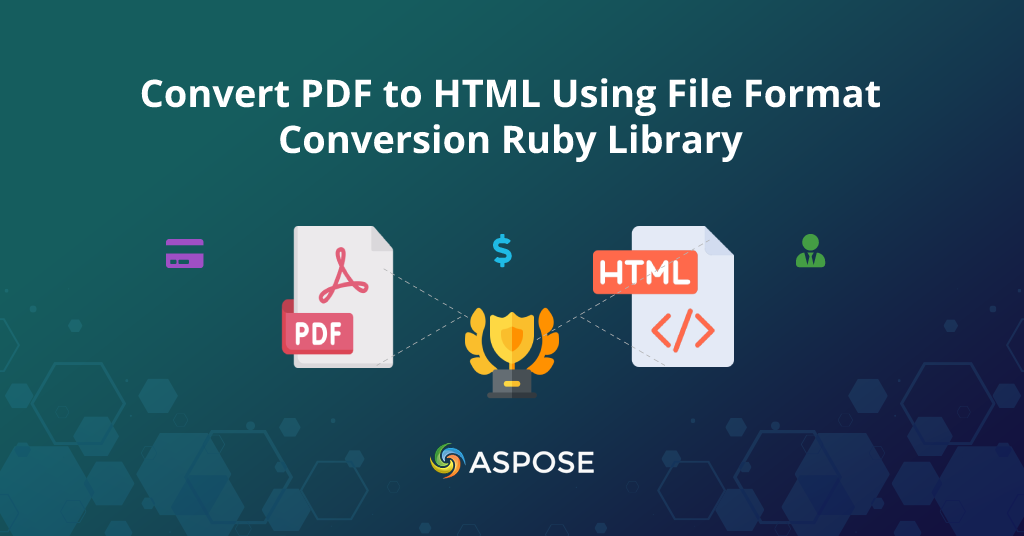
Jak převést PDF do HTML – Převést PDF do HTML online
Přehled
PDF na HTML je jeden z nejpoužívanějších formátů souborů dokumentů, který obsahuje text, obrázky, data atd. Převod PDF do HTML pomocí Aspose.Words Conversion Services API je velmi snadný a jednoduchý proces . Převod dokumentů PDF do HTML pomocí Aspose.Words Cloud API má spoustu výhod. Aspose.words Cloud REST API provádí snadnou a rychlou konverzi formátu souborů.
Chcete převést PDF do HTML? Pomocí Aspose Cloud API můžete rychle převést PDF do HTML souboru ve vysoké kvalitě. Použijte naše PDF do HTML, které pomáhá vývojářům používat je na jejich stránkách. Náš převodník PDF je tou nejlepší volbou pro vaše potřeby převodu souborů, abyste převedli soubor PDF na soubor HTML. V tomto článku vysvětlíme, jak používat nejlepší nástroj pro převod PDF do HTML.
- Aspose.Words API pro PDF do HTML
- Jak nainstalovat Aspose.Words Ruby SDK?
- Vytvořte přihlašovací údaje Aspose.Cloud API
- ZDARMA online převodník PDF do HTML
- Jak převést dokumenty PDF do HTML?
- Závěr
Aspose.Words API pro PDF do HTML
Použijte procesor Aspose.Words k rychlému převodu souborů PDF do HTML. PDF můžete vrátit zpět do formátu HTML převedením pomocí rozhraní PDF do HTML API. Aspose.Words Ruby SDK vám umožní zachovat strukturu dokumentu a zajistit jeho 100% kompatibilitu s html. Aspose.Words API pro konverzi souborů nabízí jednu z nejpokročilejších konverzí PDF do HTML. Aspose.Words převod souborů PDF do HTML zachovává rozložení a formátování tabulky. To šetří váš čas a námahu při přepisování.
Pomocí Aspose.Words API pro dokument PDF do HTML můžete snadno vytvářet vysoce kvalitní výsledky při převodu dokumentů PDF do HTML. Po převodu si můžete snadno zobrazit html soubor podle svých potřeb. Toto Aspose Cloud API splňuje potřeby při zpracování html dokumentů pro podnikání, vzdělávání a mnoho dalších. Aspose Words Cloud API se snadno zpracovává s vysokou pracovní rychlostí, formátováním textu a vysokou přesností převodu.
Jak nainstalovat Aspose.Words Ruby SDK?
Abychom mohli používat Ruby SDK pro komunikaci s Aspose.Words Cloud REST API, musíme jej nejprve nainstalovat do našeho systému. Ruby SDK je k dispozici ke stažení s nulovými počátečními náklady jako RubyGem (doporučeno) a z GitHub. Jakmile budete mít Ruby runtime nakonfigurováno, spusťte v terminálu následující příkaz, abyste provedli rychlou a snadnou instalaci v aplikaci Ruby.
gem 'aspose_words_cloud', '~> 22.3'
# or install directly
gem install aspose_words_cloud
Než však budete pokračovat v instalaci Aspose.Words Cloud SDK pro Ruby 2.6 nebo novější, musíte do svého systému nainstalovat následující balíčky závislostí.
# Following are the runtime dependencies to setup aspose_words_cloud
faraday 1.4.3 >= 1.4.1
marcel 1.0.1 >= 1.0.0
multipart-parser 0.1.1 >= 0.1.1
# Development dependencies is
minitest 5.14.4 ~> 5.11, >= 5.11.3
Tato sada SDK pro Ruby podporuje více než 20 formátů souvisejících s dokumenty s plným přístupem pro čtení a zápis. Pro více podrobností prosím navštivte aspose cloud webová stránka s dokumentací.
Vytvořte přihlašovací údaje Aspose.Cloud API
Po instalaci všech závislých balíčků prostředí Ruby je dalším krokem získání podrobností ClientID a ClientSecret pro volání cloudových API Aspose.Words pro převod PDF do HTML. Existují dvě možnosti, jak používat REST API přímo prostřednictvím některého klienta zbytku, jako je cURL, nebo pomocí cloudových SDK. Takže prvním krokem je vytvoření účtu pomocí navigace Aspose.Cloud dashboard. Pokud máte účet Google nebo Microsoft, stačí se zaregistrovat kliknutím na tlačítko Google nebo Microsoft. V opačném případě klikněte na odkaz Zaregistrovat se a zadejte požadované informace vytvořit nový účet.
Po přihlášení do řídicího panelu cloudového prostoru klikněte na kartu Aplikace na levém postranním panelu. Nyní přejděte dolů a klikněte na tlačítko Vytvořit novou aplikaci. Dále vytvořte novou aplikaci výběrem výchozího úložiště, jak je znázorněno na obrázku níže. Úložiště třetích stran můžete také nakonfigurovat pro nahrávání datových souborů podle návodu jak nakonfigurovat cloudové úložiště třetí strany. Nyní přejděte dolů k části Pověření klienta a zkopírujte ID klienta a tajný klíč klienta, jak je znázorněno na obrázku níže.

Tyto přihlašovací údaje klienta budou použity k volání API do cloudových API Aspose.Words pro převodník dokumentů PDF do HTML.
ZDARMA online převodník PDF do HTML
Aspose.Words má uživatelsky přívětivé rozhraní, kde můžete v reálném čase testovat API pro převodník PDF do HTML z uživatelského rozhraní. Zde můžete nastavit různé parametry, vkládat data a nahrávat soubory pro testování funkcí převodu souborů. Kromě toho můžete okamžitě převést soubor PDF na soubor HTML s velmi vysokou věrností pomocí našeho Cloud API. Ale naše bezplatná PDF to HTML Converter Application je také dostupná online pro jakékoli zařízení a prohlížeč, jak je znázorněno na obrázku níže.
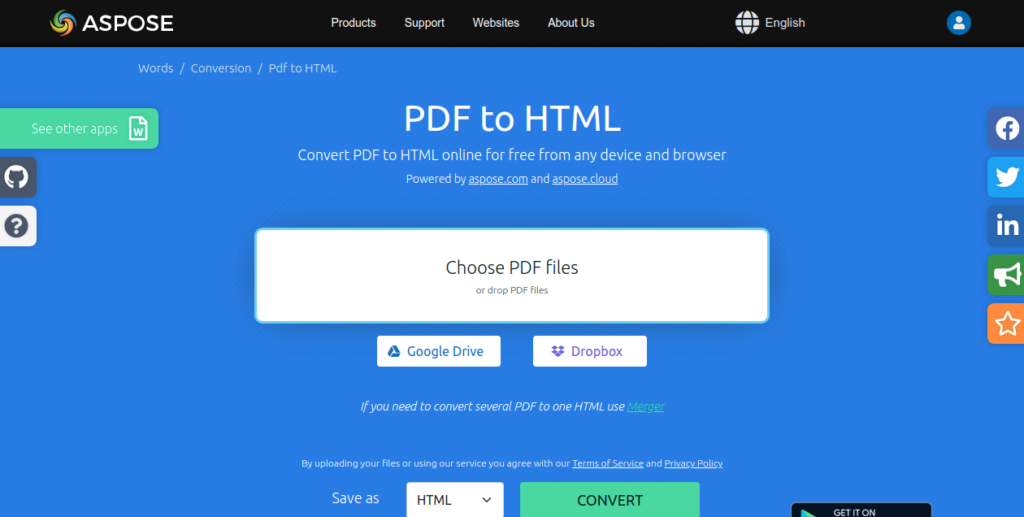
Převod PDF do HTML online zdarma.
Dále uvidíme, jak převést PDF do HTML pomocí Aspose.Words Document Processing Cloud API v Ruby.
Jak převést dokumenty PDF do HTML?
Následující kód ilustruje, jak jednoduché je převést dokumenty PDF do HTML. Postupujte podle pokynů níže a proveďte převod souborů PDF do HTML pomocí sady Aspose Ruby SDK v aplikaci ruby on rails.
- Prvním krokem je vytvoření rubínových proměnných obsahujících ClientID a ClientSecret zkopírované z aspose cloud dashboard.
- Za druhé vytvořte konfiguraci AsposeWordsCloud a předejte hodnoty ClientID a ClientSecret.
- Třetím krokem je vytvoření instance WordsAPI
- Dále nahrajte soubor zdrojového dokumentu do cloudového úložiště pomocí metody UploadFileRequest().
- Nakonec uložte parametry požadavku na konverzi dokumentu a převeďte dokument do souboru output
Pokud vaše aktuální konfigurace virtuálního hostitele neodpovídá příkladu, aktualizujte ji odpovídajícím způsobem. Až budete hotovi, uložte soubor a ukončete editor. Poté spusťte následující příkaz a potvrďte změny:
# Load the gem, For complete list please visit https://github.com/aspose-words-cloud/aspose-words-cloud-ruby
require 'aspose_words_cloud'
# How to convert PDF to HTML programmatically.
# Get AppKey and AppSID credentials from https://dashboard.aspose.cloud/applications
@AppSID = “###-######-####-####-##########”
@AppKey = “#############################”
# Associate Configuration properties with WordsApi
AsposeWordsCloud.configure do |config|
config.client_data[‘ClientId’] = @AppSID
config.client_data[‘ClientSecret’] = @AppKey
end
# Create an instance of WordsApi
@words_api = WordsAPI.new
# Input PDF file
@fileName = "sample.pdf"
# Final file format
@format = "html"
@destName = "pdf-to-html.html"
# Upload original document to Cloud Storage
@words_api.upload_file UploadFileRequest.new(File.new(@fileName, 'rb'), @fileName, nil)
@save_options = SaveOptionsData.new(
{
:SaveFormat => @format,
:FileName => @destName
})
# Save document conversion request parameters.
@request = SaveAsRequest.new(@fileName, @save_options, nil, nil, nil, nil, nil)
@out_result = @words_api.save_as(@request)
# Print result response in console
puts("PDF successfully converted to html file" + (@out_result).to_s )
# End pdf conversion example.
V důsledku toho bude soubor pdf-to-html.html uložen v kořenovém adresáři složky projektu. A je to
Závěr
Prozkoumali jsme kroky, jak převést PDF do HTML souboru pomocí Aspose.Words Cloud SDK pro Ruby. Sady Aspose.Words Cloud SDK jsou nástroje s otevřeným zdrojovým kódem a úplný kód Aspose.Words cloud SDK pro Ruby je k dispozici v úložišti GitHub. Neváhejte a stáhněte si Cloud SDK do svého projektu a provádějte převody dokumentů pro své potřeby.
Máte-li jakékoli dotazy, návrhy nebo komentáře, neváhejte navštívit naše komunitní fórum podpory 13. Pro více článků souvisejících s převodem souborů nás můžete sledovat na našich účtech sociálních médií Facebook, LinkedIn a Twitter.
Související články
Doporučujeme také navštívit následující odkazy pro další pomoc a podporu: